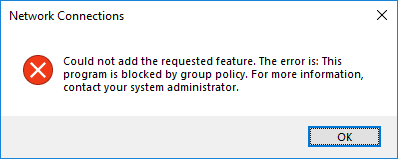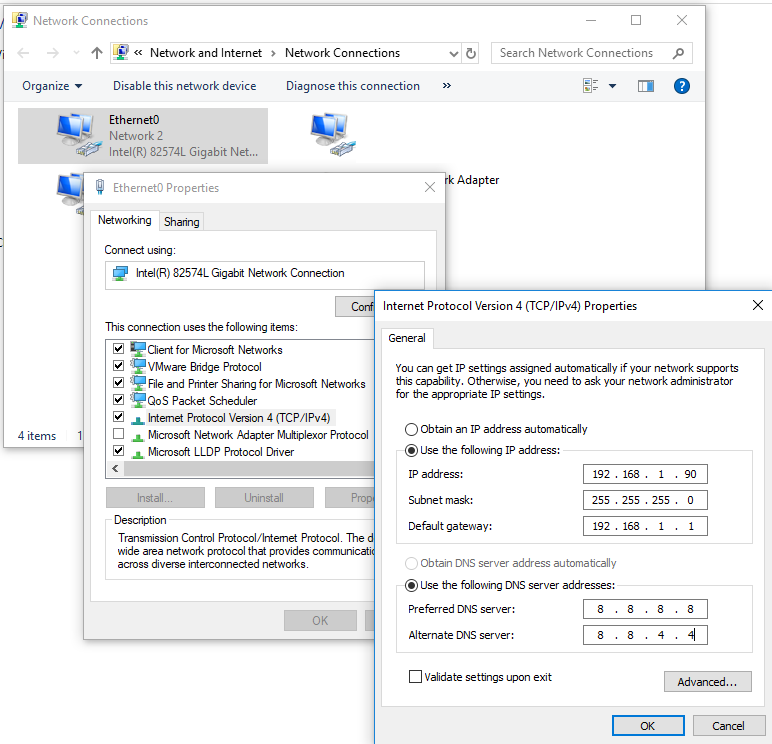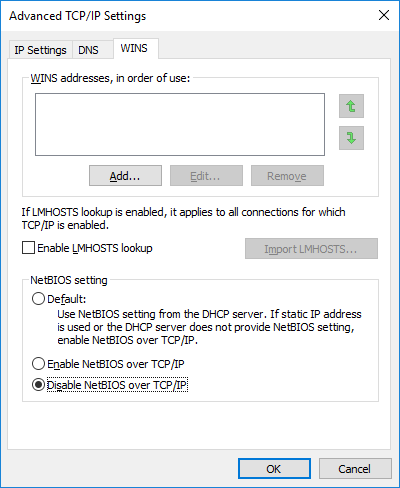- Ошибка «unable to connect to socket: Подключение не установлено, т.к. конечный компьютер отверг запрос на подключение. (10061)» (РЕШЕНО)
- Отсутствуют сетевые протоколы — ошибка Windows Sockets в Windows 10
- Подключение не установлено, т.к. конечный компьютер отверг запрос на подключение — Решение
- Что вызывает ошибку «подключение не установлено»
- Скачок напряжения и потеря связи с серверами
- Проблема возникает в торренте
- Брандмауэр или антивирус не разрешают соединение
- Решение проблем с частной локальной сетью
- Другие причины появления ошибки
- Ошибка 1С «Подключение не установлено, т. к. конечный компьютер отверг запрос на подключение»
- Техническое описание
- Описание проблемы
- Возможные проверки
- ✅ Успехов вам. Проверяйте до победы — пусть все получится, и подключения к серверу 1С восстановятся.
Ошибка «unable to connect to socket: Подключение не установлено, т.к. конечный компьютер отверг запрос на подключение. (10061)» (РЕШЕНО)
WSL2 — это подсистема Windows для Linux, которая позволяет запускать подобия дистрибутивов Linux прямо в Windows не используя виртуальные машины.
По умолчанию дистрибутивы запускаются с интерфейсом командной строки, но это ограничение можно обойти, запустив на Linux сервер RDP (удалённый рабочий стол) или VNC, а затем подключившись к нему используя соответствующий клиент.
Для Kali Linux этот процесс был значительно автоматизирован и упрощён, подробности описаны в статье «Как установить Kali Linux с Win-KeX (графический интерфейс) в WSL2 (подсистему Windows для Linux)».
После установки Win-KeX для запуска графического интерфейса достаточно запустить Kali Linuxв WSL2:
А затем внутри Kali Linux выполнить команду:
После этого должен открыться графический интерфейс.
Но иногда это не происходит и появляется ошибка:

В командной строке выводится:
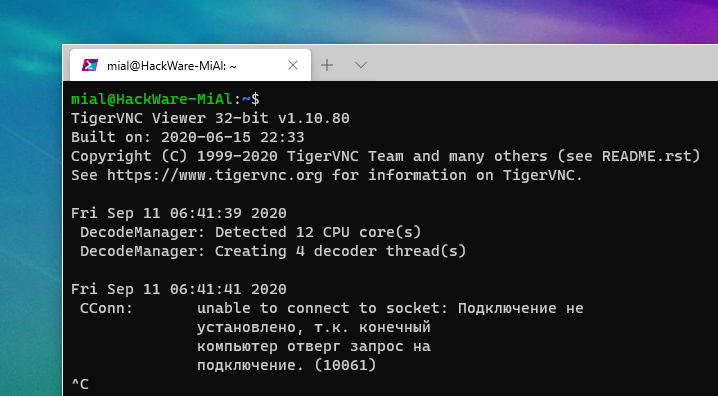
Для исправления этой ошибки нажмите Ctrl+c.
Затем введите команду
Эта команда может вывести что-то вроде следующего:

Вновь попробуйте открыть графический интерфейс:
На этот раз всё должно заработать:
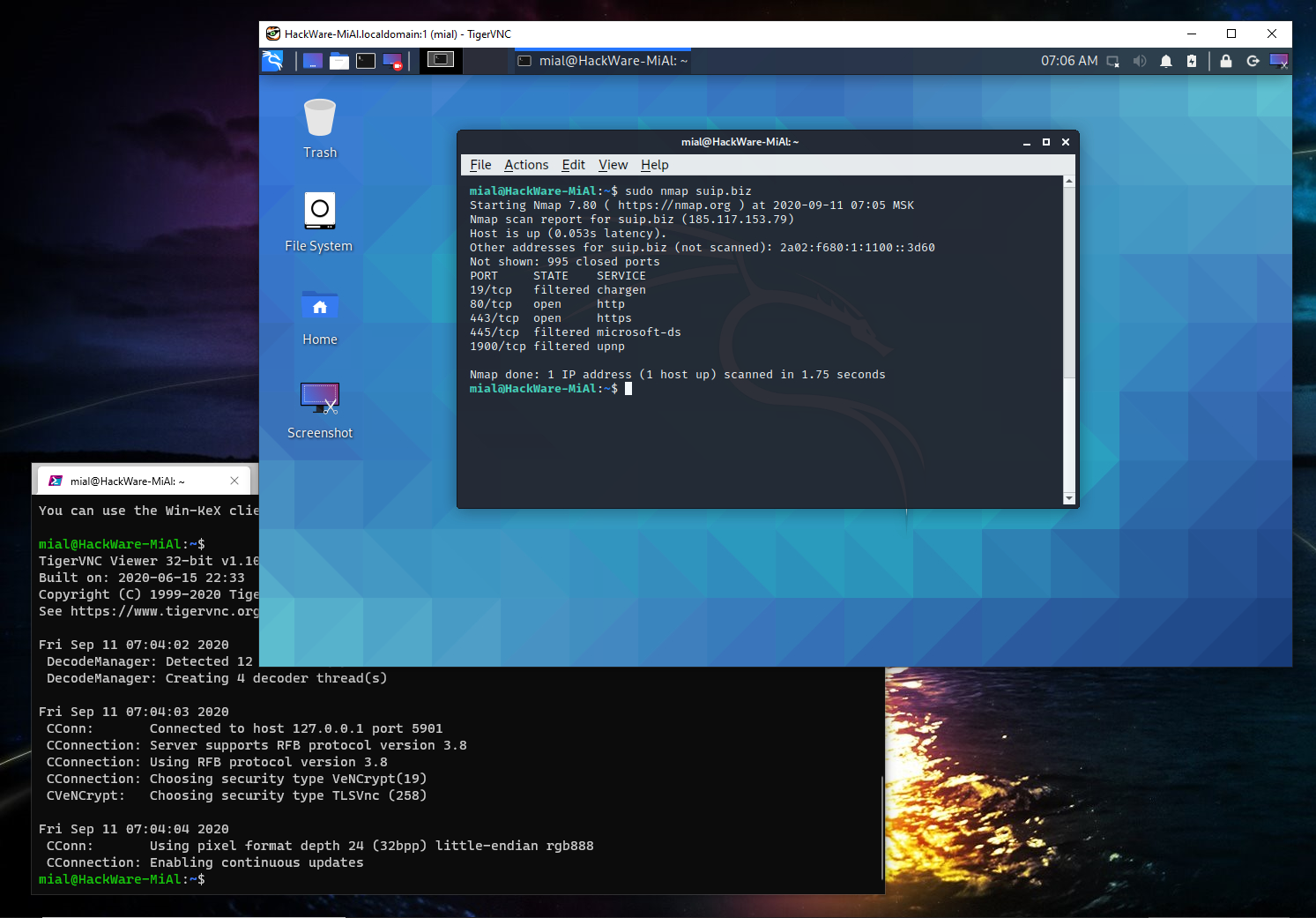
Причина ошибки до конца не ясна — возможно, дело в неудачном старте VNC сервера или процесса Win-KeX, на это указывает строка «Win-KeX process ID 1618… which was already dead», то есть процесс уже мёртвый.
Командой kex stop мы принудительно останавливаем Win-KeX, который при следующем запуске работает нормально.
Отсутствуют сетевые протоколы — ошибка Windows Sockets в Windows 10
У коллеги на домашнем компьютере с Windows 10 стал периодически (раз в 2-3 дня) пропадать доступ в интернет (статус “Ограничено” у подключения), а при запуске мастера диагностики сетей Windows (запускается при щелчке мыши по значку с ошибкой сетевого подключения или через Параметры -> Обновление и безопасность -> Устранение неполадок -> Запустить средство устранения неполадок подключения к Интернету) появляется характерная ошибка:
В реестре отсутствуют записи для Windows Sockets, необходимые для связи по сети.
Windows Sockets registry entries required for network connectivity are missing.
Коллега обычно решал проблему перезагрузкой Windows и роутера, после чего подключение в интернет работало какое-то время, но через день-два проблема повторялась. Недавно он попросил меня попробовать исправить ошибку с отсутствующими сетевыми протоколами. Вот что получилось у меня.
При такой плавающей проблеме обычно рекомендуется начать с самого простого — сбросить текущие настройки TCP/IP и Windows Sockets. Если у вас на компьютере IP адрес настроен вручную, а не через DHCP, следующие команды сбросят ваши сетевые настройки. Поэтому предварительно нужно записать текущие настройки IP адреса, маски, шлюза и DNS серверов для ваших сетевых подключений.
netsh winsock reset
netsh interface ipv4 reset
Данные команды сбросят настройки протокола TCP/IP для всех сетевых адаптеров и все обработчики (Winsock Layered Service Providers) к начальному, чистому состоянию. В результате вы удалите все сторонние обработчики, которые были встроены в ваш стек Winsock сторонними программами. Чаще всего в стек Winsock встраивают свои библиотеки-обработчики антивирусы, сниферы, файерволами и даже некоторые вирусы :).
После выполнения всех команду нужно перезагрузить компьютер и проверить интернет-подключение.
Если проблема не решилась, нужно через реестр удалить текущие настройки Windows Sockets.
- Откройте редактор реестра и перейдите к ключу HKEY_LOCAL_MACHINE\SYSTEM\CurrentControlSet\Services\WinSock. Создайте резервную копию ветки реестра, экспортировав ее в reg файл (ПКМ -> Export);
- Удалите ветку (ПКМ -> Delete);
- Выполните эти же действия для ветки HKEY_LOCAL_MACHINE\SYSTEM\CurrentControlSet\Services\Winsock2;
После этого вам нужно вручную переустановить компоненты протокола TCP/IP.
- В панели управления сетевыми подключениями (ncpa.cpl) откройте свойства вашего сетевого адаптера и нажмите кнопку Install;
- Выберите Protocol в списке компонентов для установки (Select Network Feature Type);
- Затем выберите, что вы хотите установить компонент с диска и укажите путь к каталогу C:\Windows\INF ;
- В списоке переустанавливаемых сетевых протоколов выберите Internet Protocol version 4 (TCP/IPv4) и перезагрузите компьютер.
.
Чтобы исправить ошибку нужно вручную импортировать с другого компьютера с той же версий ОС и применить на проблемном ПК следующие ветки реестра: HKLM\SYSTEM\CurrentControlSet\Services\Winsock и HKLM\SYSTEM\CurrentControlSet\Services\Winsock2.
Можете скачать готовые файлы для чистой Windows 10 x64 LTSC по ссылкам ниже:
После импорта reg файлов нужно перезагрузить компьютер и попробовать еще раз переустановить протокол TCP/IP (в самом крайнем случаем воспользуютесь своими ветками ресстра winsock, сохранными ранее, но лучше использовать чистые).
Теперь в свойствах вашего сетевого подключений проверьте, что он настроен на получение динамического IP адреса и настроек DNS серверов, либо укажите IP адрес и DNS сервера вручную (в моем случае после сброса статические настройки IP просто очистились ). Для домашнего компьютера можно указать использовать следующие статические адреса DNS серверов Google: 8.8.8.8 и 8.8.4.4.
Здесь же нажмите на кнопку Advanced и на вкладке WINS отключите просмотр LMHOSTS и NetBIOS через TCP/IP. Эти сетевые ротоколы являются устаревшими и не нужны в современных сетях .
После этого проблема с периодическим отключением интернета с ошибкой “отсутствуют один или несколько сетевых протоколов” в Windows 10 исчезла. Если вам и это не помогло, я бы попробовал дополнительно переустановить (обновить) драйвера ваших сетевых адаптеров. Возможно проблема еще и с ними.
Подключение не установлено, т.к. конечный компьютер отверг запрос на подключение — Решение
После установки какого-либо софта, при входе в агент сервера 1С или запуске игры у любого пользователя может выскочить ошибка “Подключение не установлено, т.к. конечный компьютер отверг запрос на подключение”. Эта проблема проявляется и при работе в какой-нибудь программе – она при этом попросту закроется, и вылезет окошко с вышеуказанным сообщением. Сегодня мы разберем существующие методы решения этой ошибки.
Что вызывает ошибку «подключение не установлено»
Появление данной ошибки обычно означает, что удаленное устройство, с которым мы попытались связаться, не отвечает на наши действия и не выдает нужную информацию. Это делает невозможной работу в программе. Почему так бывает? Причин несколько: и скачок напряжения в сети , что обрывает связь с серверами, и “недовольство” брандмауэра , и неправильные настройки VPN-соединения . Сейчас мы разберем поэтапно, что нужно сделать, чтобы убрать данную ошибку в различных ситуациях.
Скачок напряжения и потеря связи с серверами
Пользователи, особенно офисные работники, описывают такую ситуацию, когда скачок напряжения в сети вызывает потерю связи с серверами . Это может остановить работу всей компании. На компьютере (одном или нескольких) появляется сообщение о том, что к серверу 1С:Предприятие подключиться невозможно, т. к. конечный компьютер отверг запрос на подключение.
К счастью, справиться с этим довольно просто.
- Нажимаем ЛКМ на лупу в нижней панели монитора (рядом с кнопкой “Пуск”) и вводим слово “ Службы ”.
- Ищем в списке службу “ Агент сервера 1С:Предприятие ”.
- Запускаем ее через ПКМ .
Все, можно заново устанавливать соединение с сервером. Этот способ можно применить и в тех случаях, когда возникает ошибка с кодом 0000000002, т. к. в результате какого-либо сбоя любая служба может быть остановлена.
Проблема возникает в торренте
При скачивании фильмов или программного обеспечения с торрента тоже может выскочить ошибка “Подключение не установлено, т. к. конечный компьютер отверг запрос на подключение”. В этом случае нужно либо проверить свое сетевое подключение, либо подождать, пока разработчики трекера исправят ситуацию. Если разорвано соединение с интернетом, пробуем переподключить устройство (роутер, модем) или перезагрузить его . После этого заново запускаем торрент и скачиваем фильм или программу.
Брандмауэр или антивирус не разрешают соединение
Если антивирус или брандмауэр “ругаются” и не дают подключиться к серверу, то для исправления ошибки есть два варианта.
| Отключить и один, и другой | Это допустимо только в том случае, если мы уверены, что во время бездействия “защитников” не поймаем какой-нибудь вредоносный код |
| Добавьте проблемный порт в список исключений брандмауэра | Он пропустит сетевой трафик по указанному порту, и работа будет налажена. |
Одно из популярных мест, где возникает данная ошибка – софт 1С. Проблема в том, что агент сервера 1С и все процессы запущены, но тут появляется ошибка и сообщение об отсутствии подключения.. Решаем мы данную проблему тем, что добавляем порт 10061 в исключения брандмауэра и снова устанавливаем соединение с сервером.

Важно: всегда используем только самую свежую версию 1С. Читаем о том, где получить обновления, в статье об ошибке под номером 0400300003.
Решение проблем с частной локальной сетью
Некоторые пользователи сообщают, что проблема также возникает после создания VPN-соединения в момент подключения к сети. Причем проявилось это после переустановки ОС с XP на более актуальную версию . Менялись настройки подключения, но результата это не давало – появлялось сообщение об ошибке соединения под номером 0x8007274D . Исправляется ошибка путем добавления ключей в реестр. Вводим в строку “ Выполнить ” команду regedit.exe .
Появляется окно редактора реестра, в котором мы поочередно ищем указанные на картинке ветки и добавляем соответствующие ключи .
Там же мы обязательно выставляем настройки брандмауэра (FirewallRules).
Другие причины появления ошибки
Многие пользователи пытаются при возникновении проблемы сразу снести установленную операционную систему, но этого делать не нужно.
По крайней мере, пока мы не убедились, что проблема не с нашим устройством, а на сторонних ресурсах:
- Если не работает трекер , то для начала нужно подождать, возможно, ошибки на стороне разработчиков (сделали что-то не то или не подключили все составляющие сервера). Для уверенности стоит пообщаться с другими пользователями на каком-либо форуме и выяснить, у всех ли существует такая же проблема.
- Также у многих возникает вопрос, можно ли запускать на компьютере одновременно и сервер 1С, и клиент на Python . Ответ – можно, это никак не повлияет на возникновение ошибки.
Мы постарались разобраться в способах исправления ошибки “Подключение не установлено, т. к. конечный компьютер отверг запрос на подключение”. Если у вас есть другие реальные способы решения этой проблемы, описывайте их в комментариях.
Ошибка 1С «Подключение не установлено, т. к. конечный компьютер отверг запрос на подключение»
Разберем ошибку с кодом « 10061 (0х0000274D) », когда 1С отказывает в подключении клиента к серверу. В чем может быть причина.
Техническое описание
server_addr=tcp:// descr= :10061(0х0000274D): Подключение не установлено, т. к. конечный компьютер отверг запрос на подключение;
Описание проблемы
Клиент 1С не может установить соединение с сервером. Что-то «мешает».
Возможные проверки
- Проверьте работу «Агента сервера 1С:Предприятия 8.3» — служба должна быть в состоянии «Выполняется», а также обратите внимание на диапазоны используемых портов (они прописаны в параметрах запуска службы — например, по умолчанию — « -regport 1541 -port 1540 -range 1560:1591 »).
- На сервере 1С должно быть разрешено сетевое обнаружение . Панель управления\Сеть и Интернет\Центр управления сетями и общим доступом\Дополнительные параметры общего доступа.
- Настройки брандмауэра на сервере — порты (п. 1) должны быть разрешены в правилах и открыты для входящих подключений . Если роль брандмауэра выполняет антивирус или другое ПО — смотрите настройки вашего сетевого экрана. Или временно отключите брандмауэр (антивирус), чтобы исключить влияние этих правил.
- Рекомендуется понизить приоритет ipv6 , оставить главным ipv4. Особенности и правильный способ отключения через реестр — в статье . После настройки выполните команду ping по имени/адресу сервера — должен отвечать ipv4.
- На клиенте 1С выполните проверку доступности порта с помощью консольной команды. Она покажет, есть ли соединение на порт сервера.
6. Перезагрузите сервер 1С . Бывают случаи, когда требуется перезагрузка или некорректно удалено защитное ПО, которое может блокировать порты.
✅ Успехов вам. Проверяйте до победы — пусть все получится, и подключения к серверу 1С восстановятся.
А потом расскажите, что именно помогло в вашем случае. Это будет полезно для других, кто столкнется с подобной ошибкой.
⚡ Подписывайтесь на канал или задавайте вопрос на сайте — постараемся помочь всеми техническими силами. Безопасной и производительной работы в Windows и 1С.
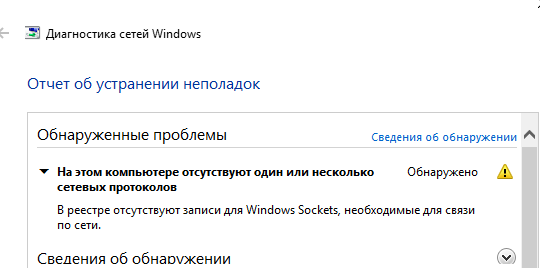
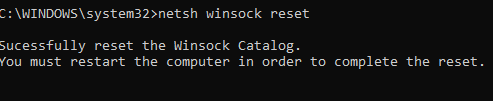
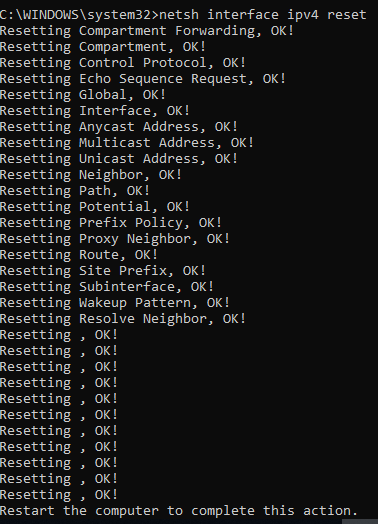
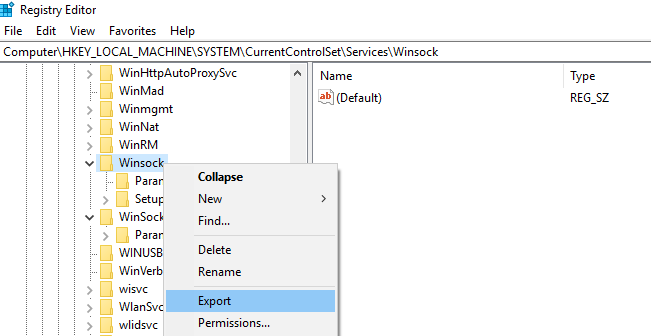
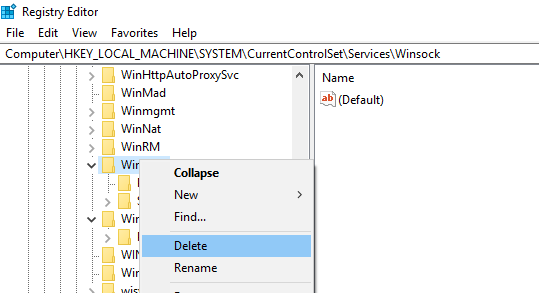
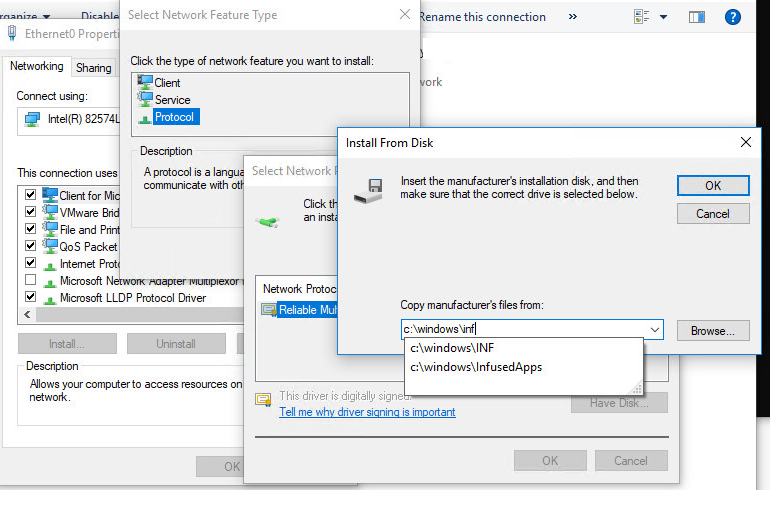
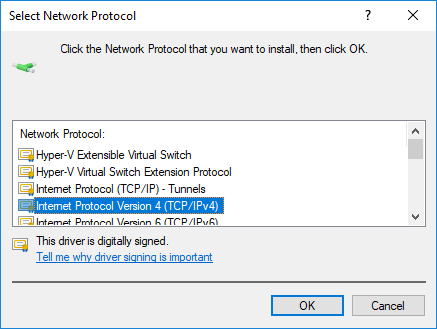 .
.